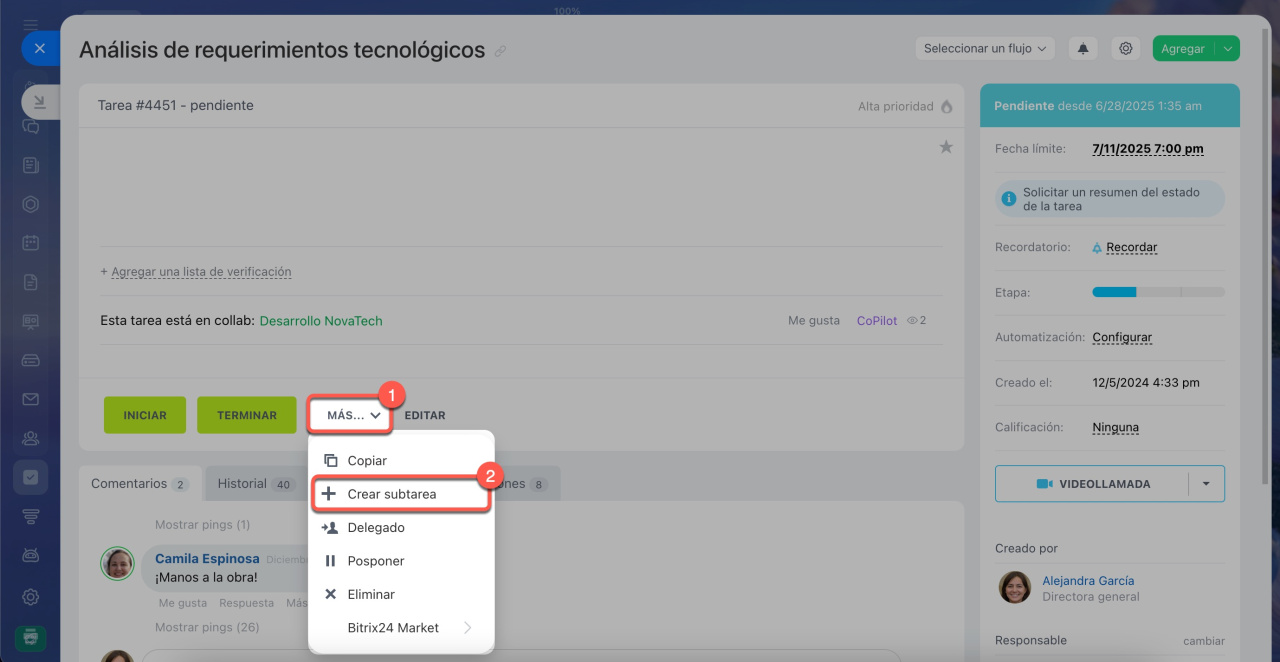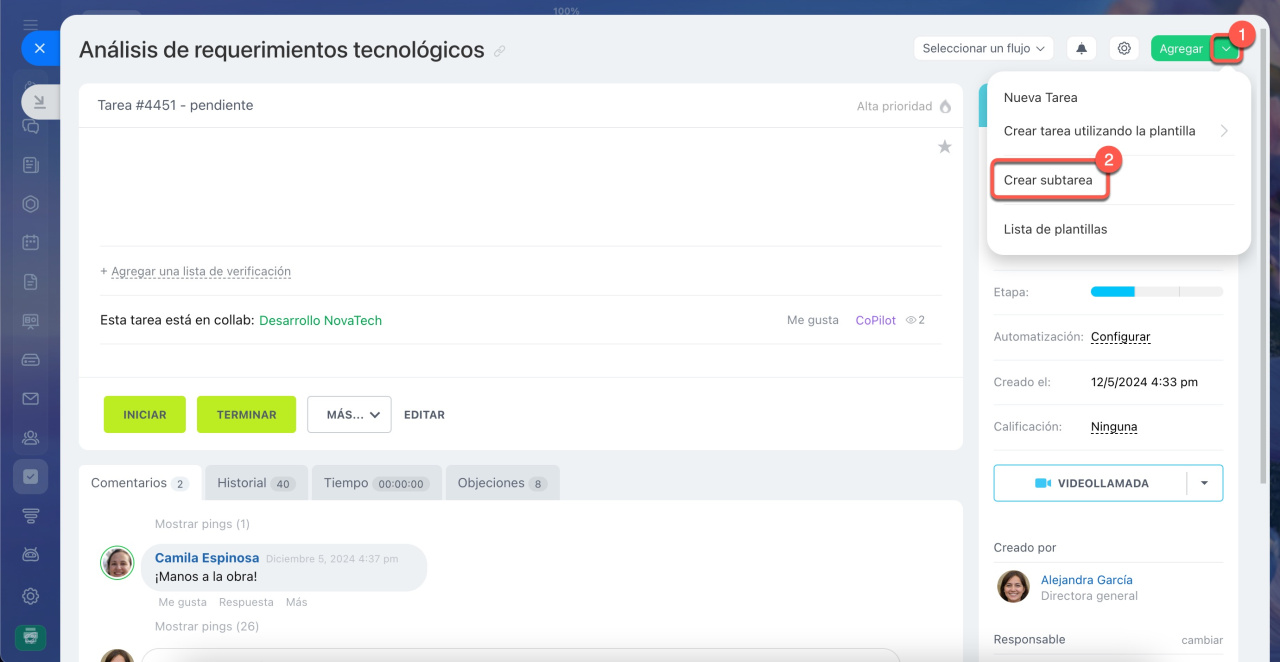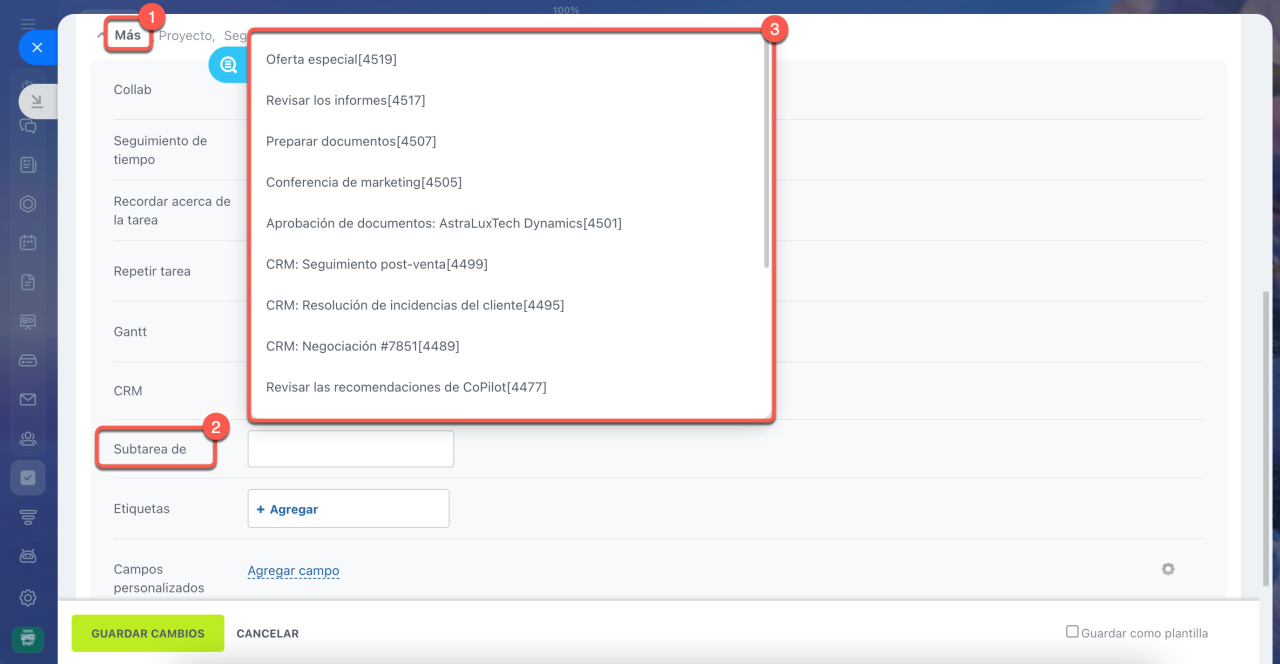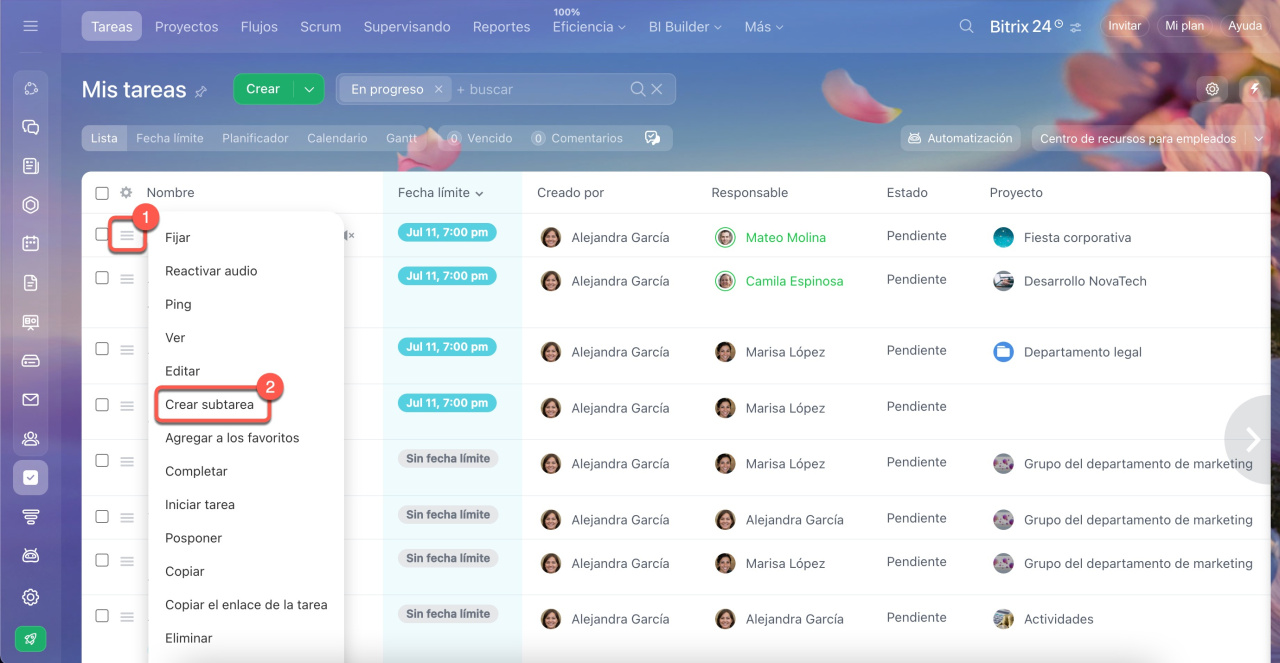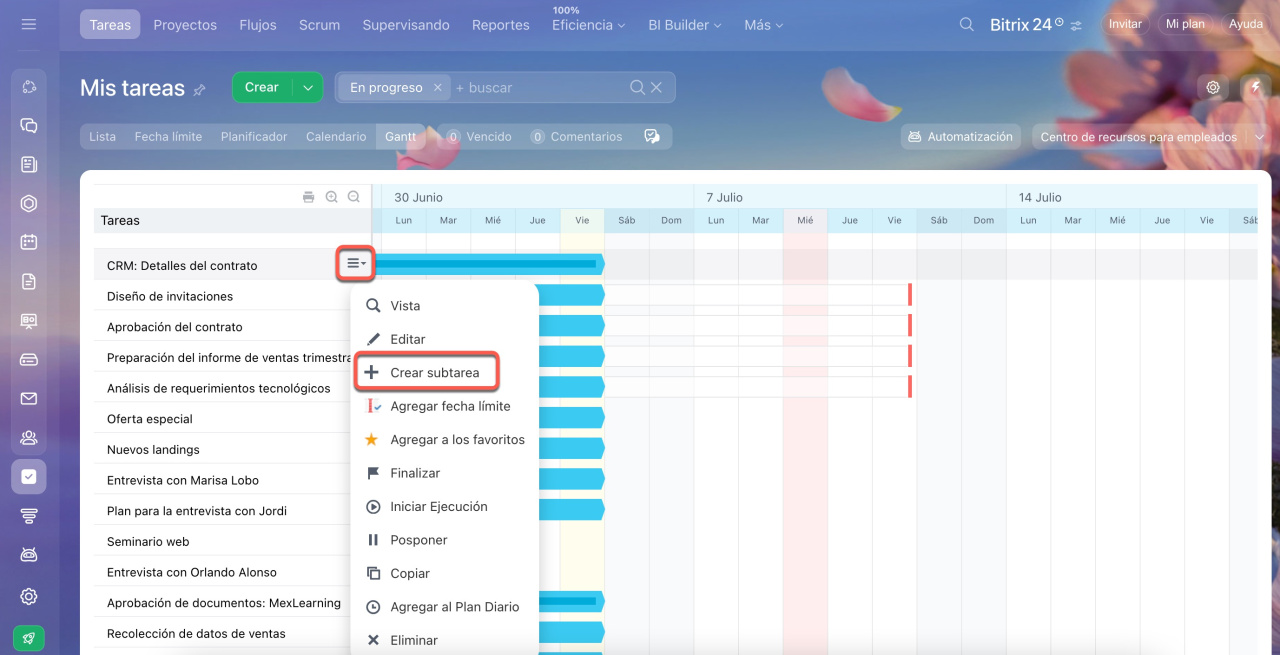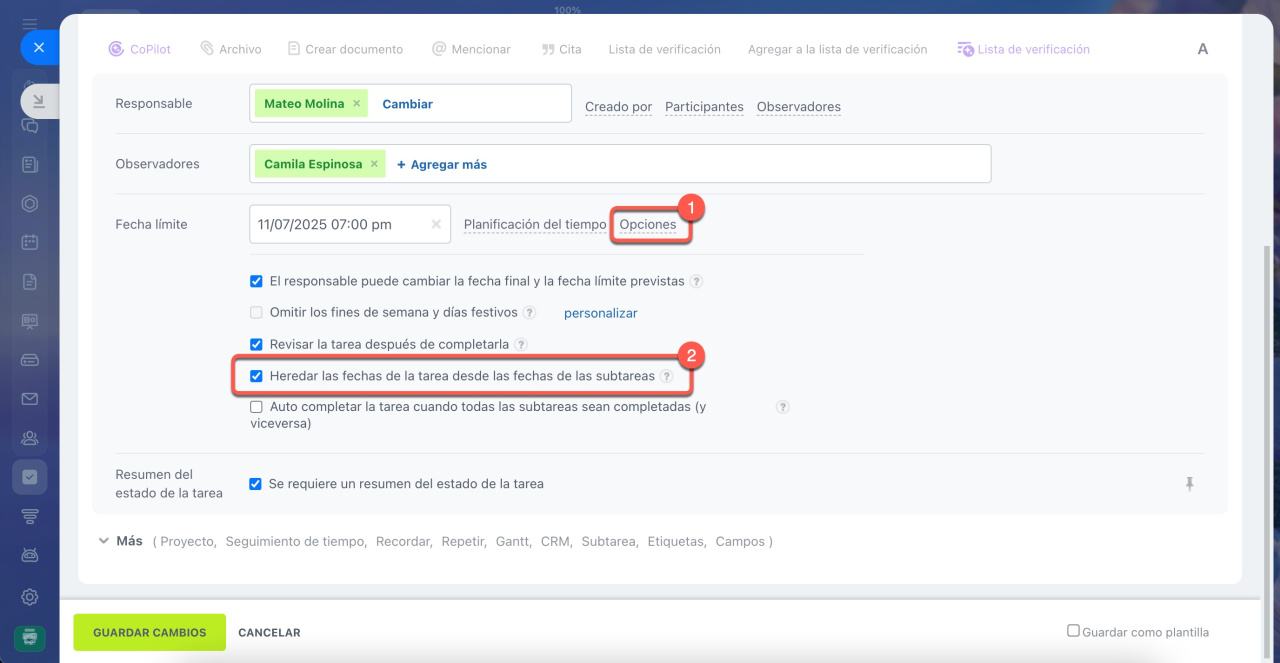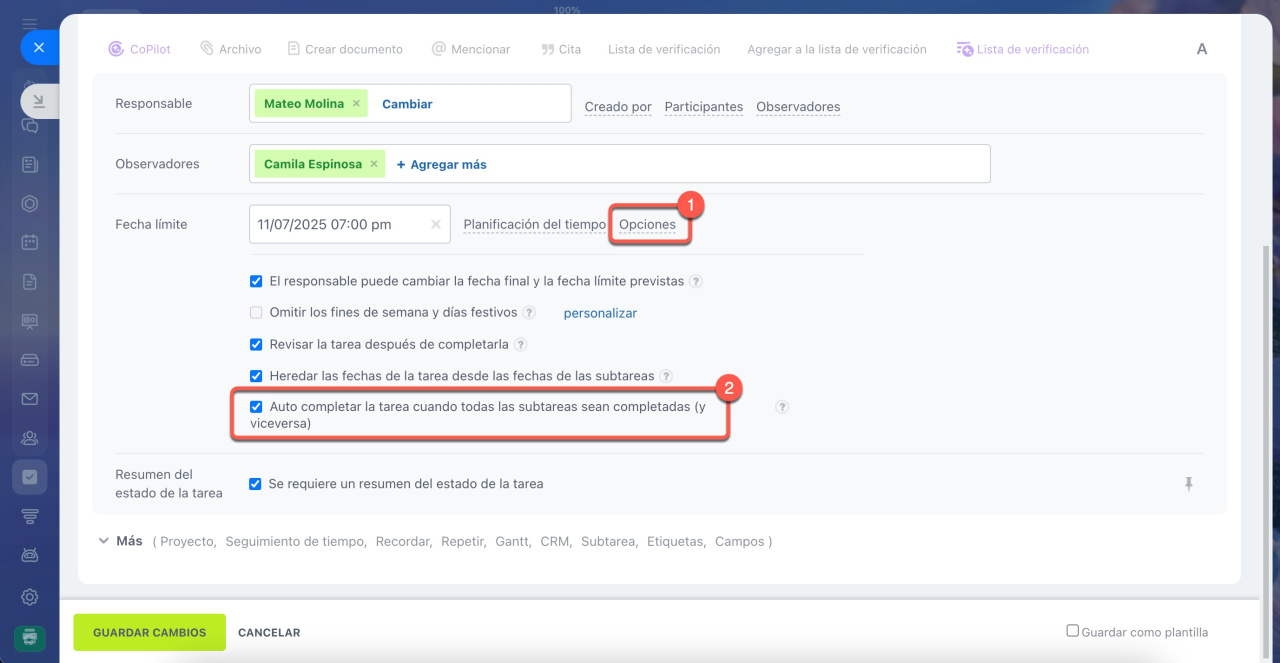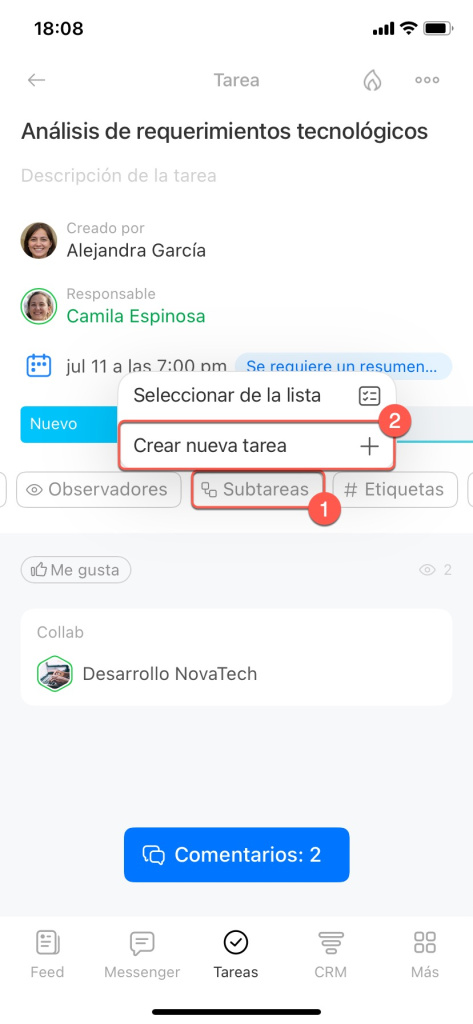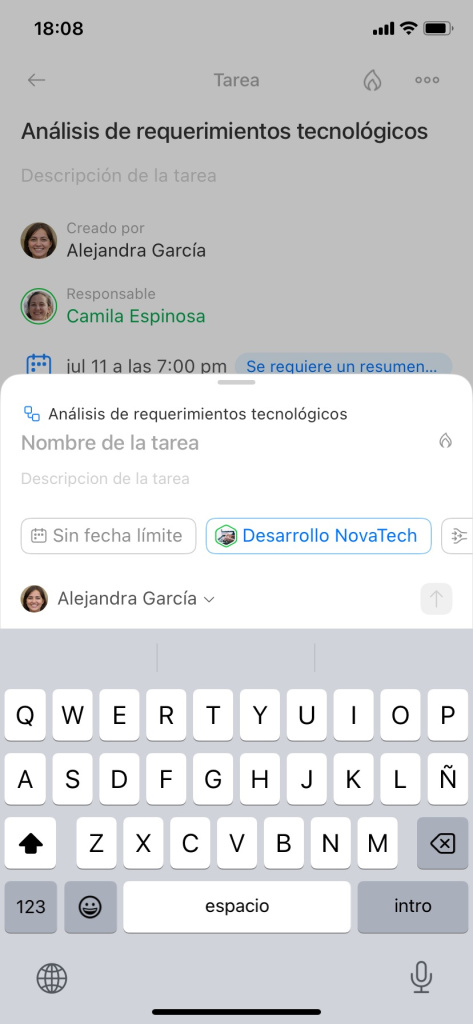Una subtarea es un elemento que forma parte de una tarea más grande y más compleja.
Las subtareas resultan muy útiles cuando se requiere un control estricto sobre tareas complicadas que pueden ser divididas en varias más simples.
Además, las subtareas pueden ser asignadas a diferentes empleados, lo que aumenta la flexibilidad de tu flujo de trabajo.
¿Cómo agregar subtareas?
Hay varias formas de agregar subtareas:
- Al ver una tarea, haz clic en Más > Crear subtarea.
- Al ver una tarea, haz clic en Agregar > Crear subtarea.
- Al crear o editar una tarea, haz clic en Más > busca el campo Subtarea de > haz clic en Agregar > selecciona la tarea que se designará como principal (es decir, la tarea que estás creando será la subtarea de una tarea existente.
- En la lista de tareas, haz clic en el menú de acciones de la tarea que quieres que sea principal > elige la opción Crear subtarea.
- En la vista de Gantt, haz clic en el menú de acciones de la tarea que quieres que sea principal > elige la opción Crear subtarea.
Configuraciones de subtareas
La configuración de una subtarea es casi igual a la configuración de una tarea habitual.
Crear tareas
Sin embargo, hay varias opciones específicas.
![]() Heredar las fechas de la tarea desde las fechas de las subtareas
Heredar las fechas de la tarea desde las fechas de las subtareas
Cuando trabajas con subtareas, puede ser importante establecer las fechas planificadas de inicio y finalización para la tarea principal en función de las fechas especificadas de subtareas.
Para hacerlo, haz clic en Opciones en la ficha de la tarea > habilita la opción Heredar las fechas de la tarea desde las fechas de las subtareas.
La fecha de inicio de la tarea principal será la más temprana entre todas las subtareas. La fecha de finalización se establecerá en la última fecha de finalización de las subtareas conectadas.
![]() Auto completar la tarea cuando todas las subtareas sean completadas (y viceversa)
Auto completar la tarea cuando todas las subtareas sean completadas (y viceversa)
Es posible que debas completar automáticamente la tarea principal cuando se completen todas las subtareas.
Para hacer eso, al crear una nueva tarea o editar una existente, haz clic en Opciones > habilita la opción Auto completar la tarea cuando todas las subtareas sean completadas (y viceversa).